Guia de instalação sem esforço do Vesta CP: Simplifique a configuração do seu servidor
Publicados: 2023-06-14Vesta CP, comumente conhecido como Vesta Control Panel, é um painel de controle de código aberto criado para gerenciamento de servidor web. Ele apresenta uma interface intuitiva baseada na web que agiliza a configuração e administração de ambientes de hospedagem na web. Com recursos que atendem a administradores de servidor e proprietários de sites, o VestaCP agiliza tarefas que abrangem hospedagem de sites, gerenciamento de e-mail, manipulação de banco de dados e muito mais.
Índice
Principais recursos do VestaCP
Os principais recursos do VestaCP incluem:
Gerenciamento de Hospedagem de Sites:
O VestaCP permite que os usuários configurem sites, gerenciem domínios, definam as configurações do servidor da Web e manipulem certificados SSL.
Gerenciamento de e-mail:
Os usuários podem criar e gerenciar contas de e-mail, encaminhadores e listas de e-mail. VestaCP suporta protocolos de e-mail populares como POP3, IMAP e SMTP.
Gerenciamento de DNS:
O VestaCP fornece ferramentas para gerenciar nomes de domínio e seus registros DNS associados, ajudando os usuários a controlar como seus sites são acessados.
Gerenciamento de banco de dados:
O painel de controle oferece suporte para vários sistemas de banco de dados, como MySQL e PostgreSQL, permitindo que os usuários criem, gerenciem e configurem bancos de dados para seus aplicativos.
Recursos de segurança:
O VestaCP inclui opções de segurança como suporte SSL/TLS, integração Let's Encrypt para fácil configuração de certificado SSL e gerenciamento de firewall para aumentar a segurança do servidor.
Gerenciamento de arquivos:
Os usuários podem carregar e gerenciar arquivos do site por meio de conexões FTP (File Transfer Protocol) ou de um gerenciador de arquivos integrado.
Backup e restauração:
VestaCP permite aos usuários agendar backups de seus sites, bancos de dados e configurações. Esse recurso garante a recuperação de dados em caso de problemas inesperados.
Gerenciamento de usuários:
Para ambientes multiusuário, o VestaCP oferece suporte à criação de contas de usuário com permissões específicas, tornando-o adequado para hospedar vários sites ou clientes.
Monitoramento de recursos:
O painel de controle fornece informações sobre o uso de recursos do servidor, ajudando os usuários a rastrear o desempenho do sistema e alocar recursos de forma eficaz.
Um guia passo a passo para configurar o VestaCP em um Servidor Dedicado
Instalar Vesta
Para instalar o Vesta, você deve navegar até a página de instalação: https://vestacp.com/install/, onde irá gerar os comandos de instalação. Escolha as opções de software desejadas e gere o comando de instalação.
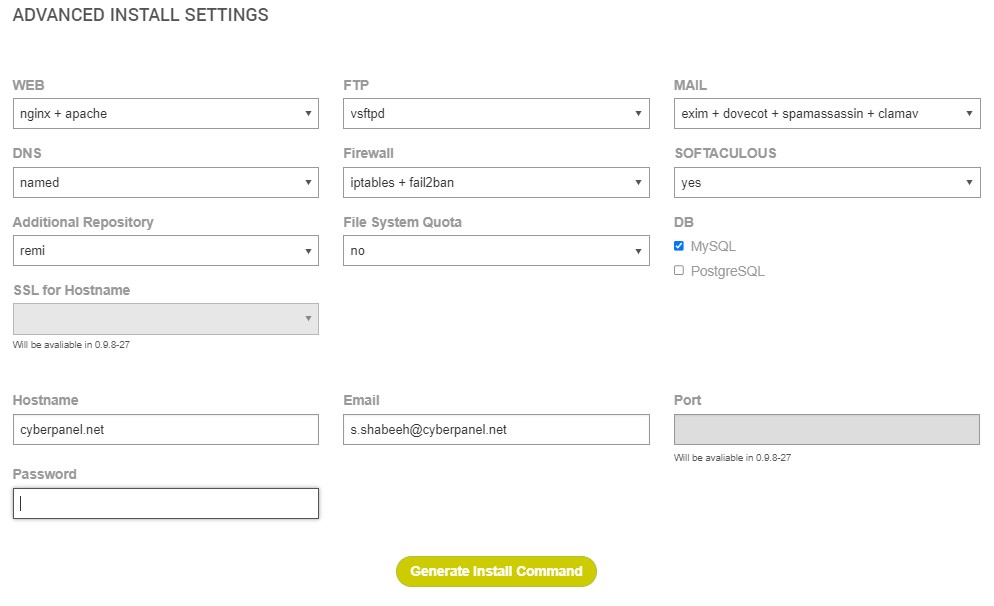
Ao clicar em Gerar comando de instalação, isso aparecerá.
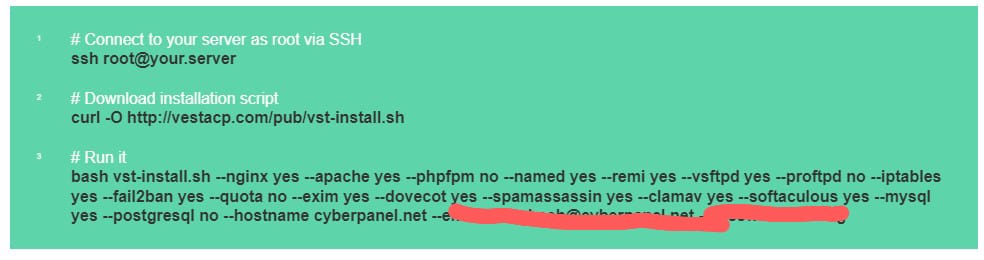
Agora faça login no servidor desejado e digite os comandos acima.
Faça login no servidor SSH
Insira suas informações de host, porta e nome de usuário. Escolha a senha no menu suspenso denominado "Método inicial" e avance selecionando a opção " login ". Um prompt de senha aparecerá, permitindo que você insira sua senha SSH.
Depois de fazer login com sucesso, escolha "Novo console de terminal", o que resultará na aparência imediata de uma janela de terminal.
Ao executar o primeiro comando acima, a saída abaixo aparecerá.

Agora execute o segundo comando e a saída abaixo aparecerá. Digite ' Y' e pressione a tecla enter. Isso iniciará a instalação do Vesta . A instalação levará de 10 a 15 minutos.

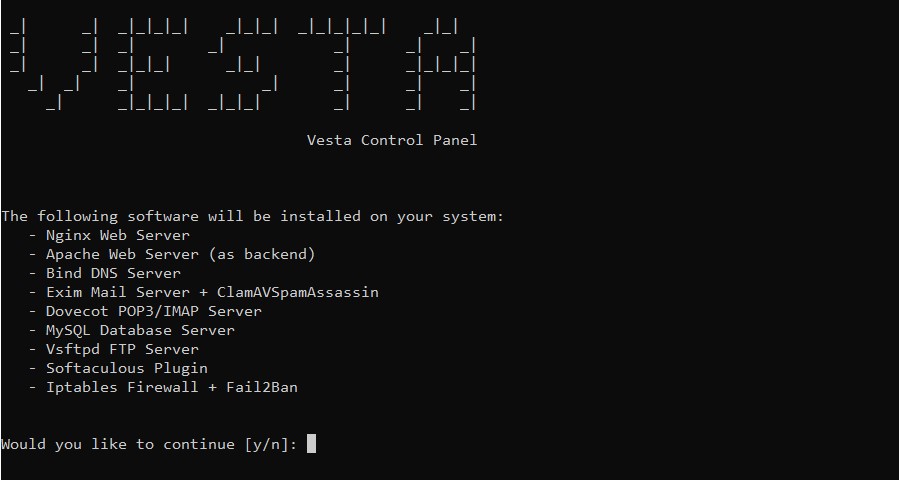
Após a instalação bem-sucedida, o prompt abaixo aparecerá na janela do terminal.
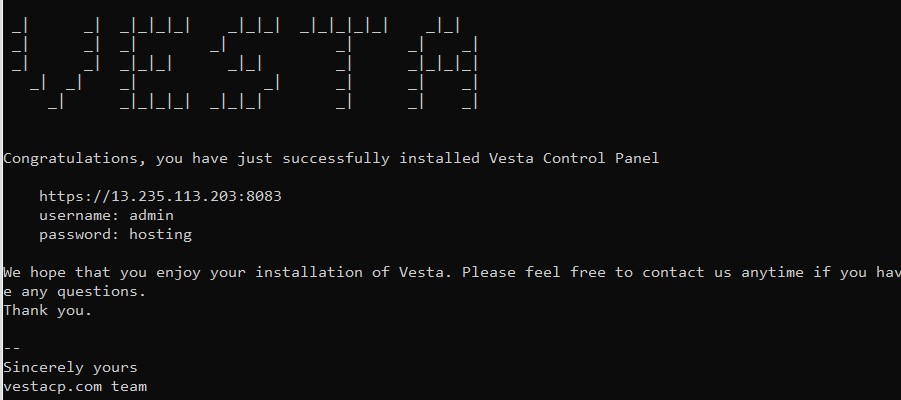
Como configurar o WordPress no painel de controle Vesta (VestaCP)?
Aqui está um guia sobre como instalar o WordPress no VestaCP.
Entrar no Vesta
Digite o endereço IP fornecido pelo servidor após a instalação do Vesta em seu navegador da web.
Agora aparecerá um pop-up onde você deverá inserir seu nome de usuário e senha fornecidos pelo servidor e inserir login .
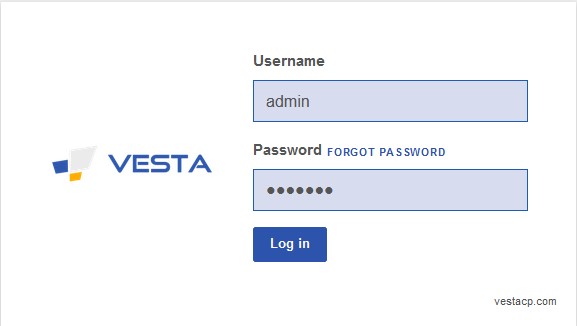
Ativando SSL
Ao fazer login, navegue até o topo da página e selecione 'WEB '.

Posteriormente, escolha ' Editar ' movendo o cursor próximo ao lado direito do nome do host.
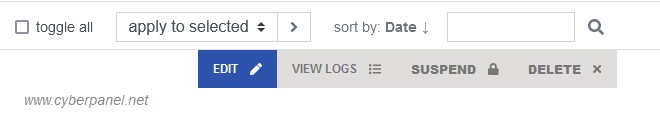
Mantenha o campo ' Aliases ' vazio. Marque a caixa de seleção para ' Suporte SSL '. Além disso, marque a opção ' Vamos criptografar o suporte '. Se você deseja incorporar estatísticas da web para monitoramento de sites, opte por ' awstats ' no menu suspenso em ' Estatísticas da web '.
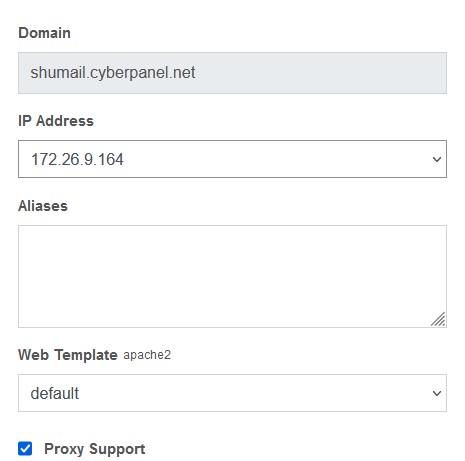
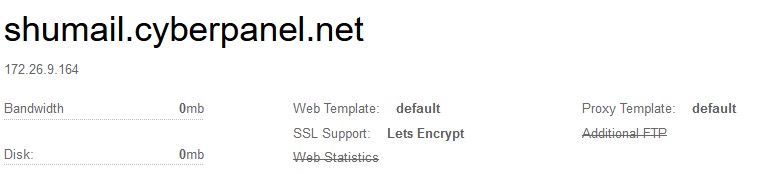
Clique em ' Salvar ' para prosseguir. Visite a seção ' WEB ' e você descobrirá que seu certificado SSL agora está em vigor. Para visualizar a data de expiração do SSL, clique em ' Editar ' mais uma vez.
Incorporando um banco de dados em seu site
No topo da página VestaCP, você encontrará seções como USER, WEB, DNS, MAIL e mais. Navegue até a seção 'DB' e selecione-a. Procure o ícone do círculo azul '+' e clique nele.

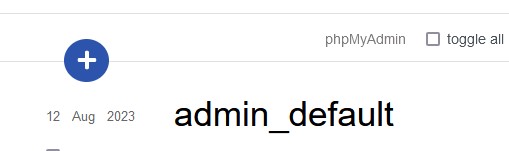
Preencha o formulário fornecido para adicionar um banco de dados. Certifique-se de copiar a senha gerada. Feito isso, clique no botão ' Adicionar '. Com essas etapas concluídas, você adicionou com êxito o banco de dados à sua configuração.
Configurar software de FTP (FileZilla)
Para começar, inicie seu navegador da Web e digite https://filezilla-project.org/ na barra de endereços. Em seguida, selecione a opção para baixar o FileZilla Client , que o levará a uma página diferente.

Nesta página, localize o botão verde chamado ' Download FileZilla Client ' e clique nele. Uma janela pop-up aparecerá; basta pressionar o botão ' Download ' para iniciar o processo de download.
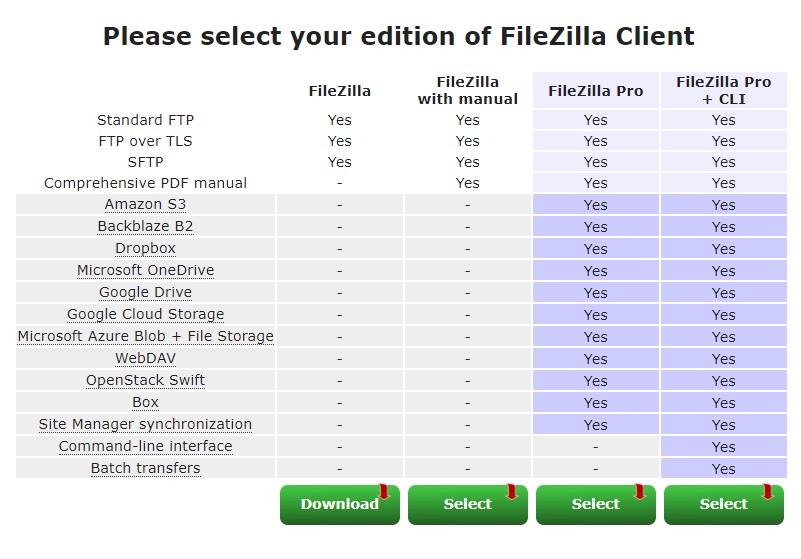
Assim que o download estiver em andamento, acesse o arquivo de instalação e prossiga com a instalação clicando em ' Avançar ' e eventualmente em ' Concluir '.
Estabeleça conexão com o servidor :
Para iniciar, abra o FileZilla. Em seguida, insira o nome do host, nome de usuário e senha . Clique em ' Conexão rápida '.

Por fim, responda com ' OK ' ao pop-up ' Conexão FTP insegura '. Agora você se conectou com sucesso ao servidor.
Processo de instalação do WordPress:
Comece abrindo seu navegador da Web e navegando até wordpress.org . Clique no botão 'Obter WordPress'. Selecione 'Baixar WordPress 6.3' para iniciar o download. Uma vez baixado, vá para a pasta de download e extraia o arquivo baixado recentemente. Retorne ao FileZilla e confirme se o site remoto exibe o seguinte: /web/yourdomain/public_html .
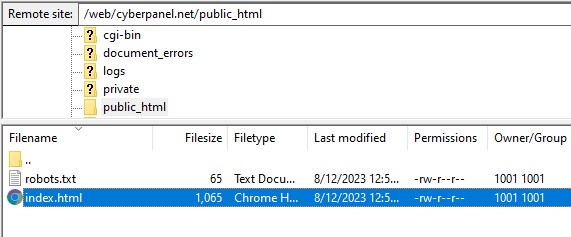
Em seguida, acesse a pasta de downloads no FileZilla e abra a pasta WordPress. Destaque todos os arquivos dentro da pasta WordPress, clique com o botão direito e opte por ' upload '. Esta ação transfere os arquivos do WordPress para o diretório HTML público.
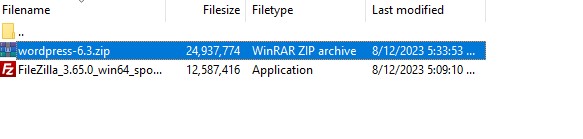
Após a conclusão da transferência do arquivo, acesse seu nome de domínio por meio do navegador. Você observará a configuração do WordPress em sua página da Web, confirmando a conclusão bem-sucedida da instalação do WordPress.
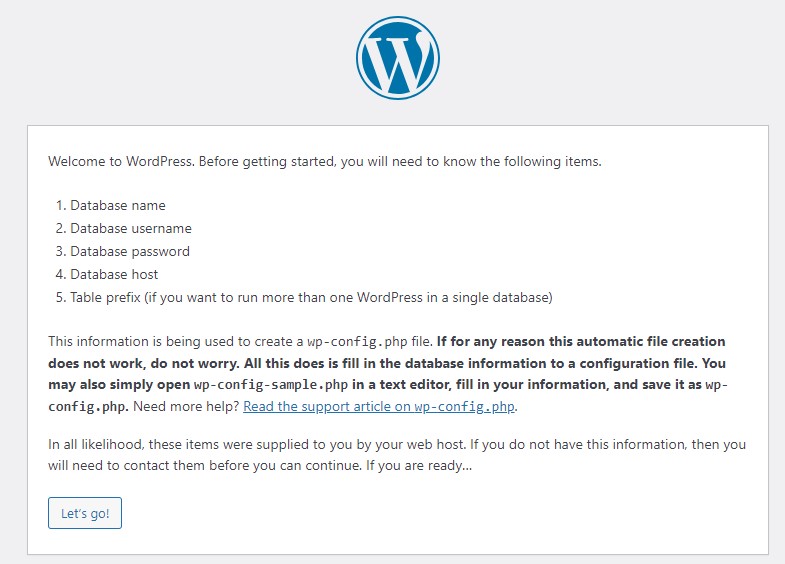
Processo de configuração do WordPress:
Recupere o nome do banco de dados do VestaCP e insira-o no campo correspondente na página do WordPress. Posteriormente, digite a senha que foi gerada recentemente no VestaCP.
Clique em 'Enviar'. Selecione 'Executar a instalação'. Depois disso, preencha o formulário 'Informações necessárias' e clique em 'Instalar WordPress'. Neste ponto, sua instalação do WordPress é bem-sucedida.
Clique em 'Login' e você será direcionado para a página de login do WordPress. Agora você pode começar a editar seu site usando o WordPress.
Perguntas frequentes - Guia de instalação do Vesta CP
Quais recursos de segurança o VestaCP oferece?
O VestaCP se destaca como uma vanguarda de segurança no cenário de hospedagem na web, fortalecido por uma variedade multifacetada de recursos de segurança. Entre esses atributos está o suporte constante para SSL/TLS, capacitando os usuários a estabelecer conexões seguras e criptografadas, protegendo assim os dados confidenciais durante a transmissão. A integração do Let's Encrypt simplifica perfeitamente a configuração do certificado SSL, aprimorando a acessibilidade para usuários que buscam medidas de segurança robustas. Além disso, o VestaCP oferece recursos de gerenciamento de firewall adequados, reforçando a segurança do servidor controlando o tráfego de rede de entrada e saída.
O VestaCP fornece opções de backup e restauração?
De fato, o VestaCP capacita os usuários com a capacidade essencial de proteger seus ativos digitais por meio de suas robustas funcionalidades de backup e restauração. Os usuários podem agendar facilmente backups automatizados para sites, bancos de dados e configurações, garantindo a preservação de dados críticos em caso de imprevistos. Essa abordagem abrangente de segurança de dados promove tranquilidade, permitindo uma recuperação de dados rápida e eficaz para manter a continuidade das operações online.
Posso gerenciar contas de e-mail com eficácia com o VestaCP?
Com certeza, o VestaCP capacita os usuários com recursos robustos para gerenciar meticulosamente seu ecossistema de e-mail. Isso inclui a criação fácil, gerenciamento meticuloso e supervisão perfeita de contas de e-mail, a configuração de encaminhadores para roteamento de e-mail eficiente e a administração de listas de e-mail para garantir uma comunicação simplificada. Além disso, o VestaCP suporta habilmente protocolos de e-mail populares, compreendendo o tratamento eficiente de e-mails recebidos e enviados através de POP3, IMAP e SMTP.
O VestaCP é adequado para ambientes multiusuário?
Com certeza, o VestaCP prova sua versatilidade e adaptabilidade ao se destacar em ambientes multiusuário. Ao oferecer suporte à criação de contas de usuário com permissões granulares, o painel de controle torna-se uma solução ideal para configurações colaborativas, hospedagem de vários sites ou atendimento a diversos clientes. Essa capacidade capacita os administradores a alocar funções e responsabilidades específicas, promovendo um trabalho em equipe eficiente e mantendo rígidos controles de acesso.
O VestaCP atende ao gerenciamento de banco de dados?
Certamente, o VestaCP surge como um grande aliado na esfera do gerenciamento de banco de dados. Seu suporte multifacetado se estende a vários sistemas de banco de dados, como o amplamente utilizado MySQL e PostgreSQL. Os usuários podem aproveitar esse recurso para orquestrar a criação, o gerenciamento hábil e a configuração meticulosa de bancos de dados adaptados aos requisitos exclusivos de seus aplicativos. Essa capacidade garante o armazenamento e a recuperação eficazes de dados críticos, ao mesmo tempo em que adere às melhores práticas estabelecidas do setor.
Conclusão
Em resumo, Vesta Control Panel (VestaCP) oferece um kit de ferramentas abrangente para gerenciamento simplificado de hospedagem na web. Desde a criação do site e gerenciamento de domínio até o manuseio de e-mail e banco de dados, os recursos do VestaCP garantem operações eficientes. Suas medidas de segurança robustas, gerenciamento versátil de arquivos, personalização do usuário e recursos de monitoramento de recursos o tornam uma solução essencial para ambientes de um único usuário e multiusuário. Com sua interface amigável, o VestaCP simplifica tarefas complexas, capacitando os usuários a estabelecer e manter configurações de hospedagem seguras e eficientes sem esforço.
Conteúdo Relacionado
Dominando o gerenciamento de servidores: um guia abrangente para desempenho ideal
Como adicionar um subdomínio no Cloudflare para gerenciamento aprimorado de sites - Guia 2023
